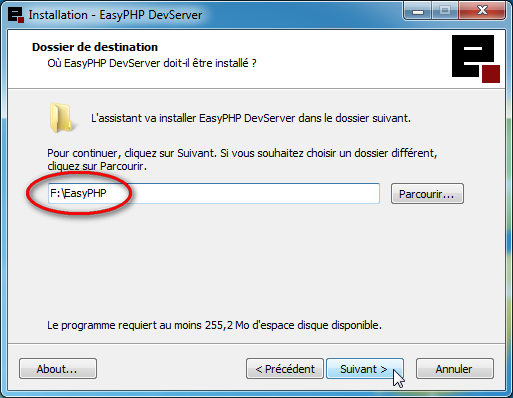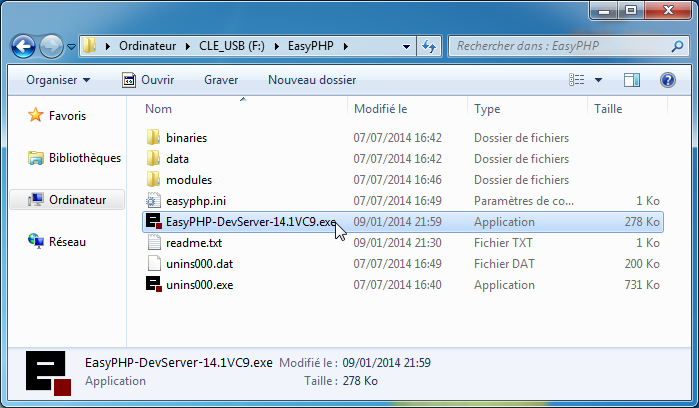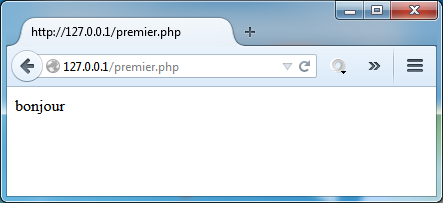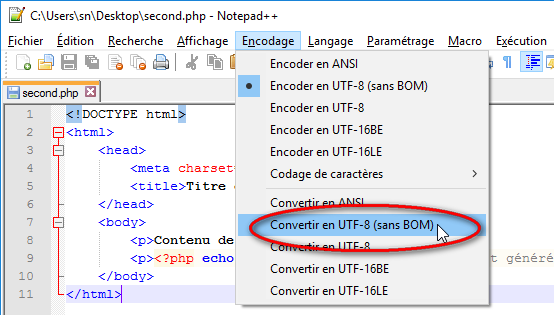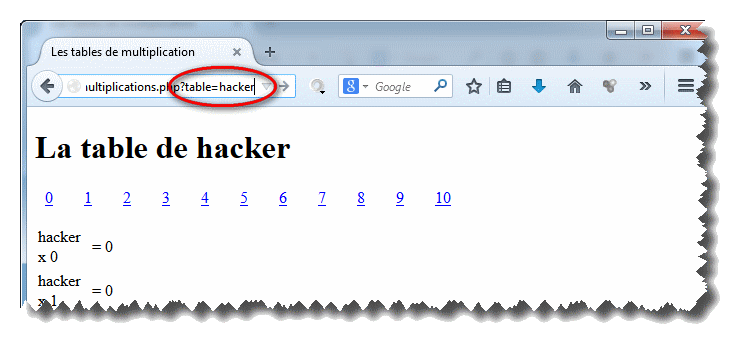Premiers pas en PHP
Introduction

PHP permet de réaliser des pages dynamiques, c'est à dire que le code HTML de la page n'est pas fixe. La page est générée par le serveur puis envoyée à l'internaute.
Une page web écrite en php s'exécute donc sur le serveur, qui, à partir du code PHP génère du HTML qu'il envoie alors à l'internaute. Il est donc très important de garder à l'esprit que le code PHP est exécuté par le serveur et non pas par l'ordinateur de l'internaute qui au final reçoit du HTML.
PHP permet donc de générer du HTML, il est donc important d'avoir quelques connaissances en HTML avant de commencer à coder en PHP.
Sommaire
Installation de EasyPHP
Comme le code PHP s'exécute sur le serveur, il faut naturellement un serveur WEB pour tester le code PHP que nous allons écrire. On peut directement utiliser un serveur WEB fournit par un hébergeur. Pour la partie développement et tests il est plus pratique d'utiliser un serveur local à exécuter sur son ordinateur comme EasyPHP par exemple (il en existe d'autres...).
Il peut être intéressant d'installer EasyPHP sur une clé USB afin de pouvoir emporter et exécuter votre projet sur n'importe quel ordinateur.
Pour installer EasyPHP sur votre clé USB, indiquer lors de l'exécution de l'assistant d'installation le chemin vers votre clé USB comme le montre la capture d'écran ci-dessous (la lettre correspondant à votre clé USB sera sans doute différente).
Eviter les espaces, les lettres accentuées et autres caractères spéciaux dans le chemin d'installation de EasyPHP!
Utilisation de EasyPHP
Pour lancer l'exécution d'EasyPHP, double cliquer sur le fichier "EasyPHP-Dev-Server-14.1VC9.exe" situé dans le dossier "EasyPHP" de votre clé USB.
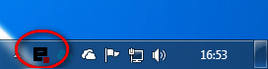
L'icône "EasyPHP" apparait alors dans la zone de notification (près de l'heure en bas à droite de l'écran).
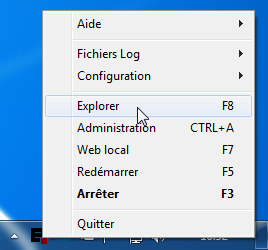
Un clic droit sur l'icône EasyPHP dans la zone de notification permet d'accéder aux différents paramètres de réglages ainsi qu'au dossier où vos fichiers PHP devront être déposés (captures d'écrans ci-contre et ci-dessous).
Les fichiers PHP sont à déposer dans le dossier "localweb".
Premier code php
Dans notepad++, créer un nouveau fichier et taper le code suivant :
<?php echo "bonjour"; ?>Enregistrer ce fichier sous le nom "premier.php" dans le dossier "F:\EasyPHP\data\localweb" (Votre clé n'aura peut-être pas la lettre F...). Avec un navigateur Web, pointer sur l'adresse "http://127.0.0.1/premier.php". Visualiser le code source de la page "premier.php".
Dans votre rapport, placer côte à côte le code php et le code source de la page que le navigateur à reçu.
Ce qu'il faut retenir
- Le code php s'écrit entre les balises : <?php et ?>
- Une instruction php se termine par un ;
- Seul bonjour est visible dans le navigateur. En effet, le serveur a exécuté l'instruction echo (qui pour lui veut dire "afficher"). Il a donc affiché bonjour dans la page web et l'a envoyé au navigateur.
Où écrire le code php
Le code php peut s'écrire directement dans du code html. Créer un nouveau fichier et taper le code suivant :
<!DOCTYPE html>
<html>
<head>
<meta charset="utf-8" />
<title>Titre de votre page WEB</title>
</head>
<body>
<p>Contenu de votre page WEB.</p>
<p><?php echo "Le contenu de ce paragraphe est généré par php!"; ?></p>
</body>
</html>Pour un affichage correct des caractères accentués, convertir votre fichier en UTF-8 comme indiqué ci-dessous :
Enregistrer ce fichier sous le nom "second.php" dans le dossier "F:\EasyPHP\data\localweb" (Votre clé n'aura peut-être pas la lettre F...). Avec un navigateur Web, pointer sur l'adresse "http://127.0.0.1/second.php". Visualiser le code source de la page "second.php".
Dans votre rapport, placer côte à côte le code php et le code source de la page que le navigateur à reçu.
Ce qu'il faut retenir
- Le code php placé dans le code html s'est bien exécuté, du texte a été inséré à sa place.
- A ce stade, l'intérêt d'utiliser du php est limité, nous aurions pu faire la même chose en html! L'intérêt de php sera mis en évidence dans le paragraphe suivant.
Première page dynamique
Créer un nouveau fichier et taper le code suivant :
<!DOCTYPE html>
<html>
<head>
<meta charset="utf-8" />
<title>Titre de votre page WEB</title>
</head>
<body>
<p>Contenu de votre page WEB.</p>
<p><?php echo "Le contenu de ce paragraphe est généré par php!"; ?></p>
<p><?php
echo "Bonjour, nous sommes le <b>" . date("d-m-Y") . "</b>";
echo " il est : <b>" . date("H:i:s") . "</b>";
?></p>
</body>
</html>Enregistrer ce fichier sous le nom "dynamic.php" dans le dossier "F:\EasyPHP\data\localweb". Avec un navigateur Web, pointer sur l'adresse "http://127.0.0.1/dynamic.php". Visualiser le code source de la page "dynamic.php". Rafraichir la page, l'heure doit changer! Visualiser de nouveau le code source de la page "dynamic.php" et comparer au précédent.
Dans votre rapport, placer côte à côte le code php et le code source de la page que le navigateur à reçu.
Ce qu'il faut retenir
- Le code php peut s'étaler sur plusieurs lignes. C'est même recommandé pour plus de clarté.
- L'heure affichée est l'heure du serveur. En effet, le code php s'exécute sur le serveur.
- Le caractère . permet de mettre bout à bout des morceaux de texte (des chaines de caractères), cette action est appelée concaténation.
- Il est possible de demander à php d'afficher des balises dans la pages (ici <b>), celles-ci sont ensuite interprétées par le navigateur.
- L'instruction php date utilisée ici est une fonction. Il en existe de nombreuses autres, le site http://php.net/manual/fr/funcref.php les recense toutes.
Deuxième page dynamique
Modifier le fichier dynamic.php comme indiqué ci-dessous :
<!DOCTYPE html>
<html>
<head>
<meta charset="utf-8" />
<title>Titre de votre page WEB</title>
</head>
<body>
<p>Contenu de votre page WEB.</p>
<p><?php echo "Le contenu de ce paragraphe est généré par php!"; ?></p>
<p><?php
$heure = date("H");
if ($heure >= 0 && $heure < 17) // Si l'heure est comprise entre 0:00 et 17h59
{ /* Alors on affiche Bonjour */
$message = "Bonjour";
}
else
{ // Sinon on affiche Bonsoir
$message = "Bonsoir";
}
echo "$message, nous sommes le <b>" . date("d-m-Y") . "</b>";
echo " il est : <b>" . date("H:i:s") . "</b>";
?></p>
</body>
</html>Observer le fonctionnement (remplacer dans la ligne $heure = date("H"); le H par s pour faciliter l'observation!)
Dans votre rapport, placer côte à côte le code php et le code source de la page que le navigateur à reçu.
Ce qu'il faut retenir
- Il est possible de créer des variables, leur nom doit être obligatoirement précédé du signe $ ($heure et $message dans cet exemple).
- Il n'est pas nécessaire de déclarer les variables et de leur donner un type comme en C ou en C++.
- Il est possible de faire des tests avec une structure if {} else {}
- Pour afficher une variable (ici $message) elle peut-être intégrée directement dans la chaine de caractères.
- Il est possible d'insérer des commentaires en php, ils doivent être placés après // ou entre /* et */, dans ce cas le commentaire peut s'étendre sur plusieurs lignes.
- Comme dans cet exemple avec la structure de test "if then else" on retrouve dans php toutes les autres structures algorithmiques de base : boucles "for" et "while", sélection "switch", ...
Troisième page dynamique
Créer un nouveau fichier "tablesdemultiplications.php" et y coller le code ci-dessous :
<?php
function LigneTable($table,$multiplicateur) { // Déclaration et implémentation de la fonction "LigneTable"
$result = '<tr><td>' . $table . ' x ' . $multiplicateur . '</td><td>= ' . $table * $multiplicateur . '</td></tr>';
return ($result); // La fonction "LigneTable" renvoie la chaine de caractères $result
}
?>
<!DOCTYPE html>
<html>
<head>
<meta charset="utf-8" />
<title>Les tables de multiplication</title>
<style type="text/css"> <!-- Un peu de CSS ! -->
a:link {color: blue;}
a:visited {color: blue;}
a:hover {color: red;}
a:active {color: red;}
td {width:50px;}
</style>
</head>
<body>
<?php
if (isset($_GET['table'])) {
$t = $_GET['table'];
}
else {
$t = 2; // Par défaut la table de 2 est affichée
}
echo '<h1>La table de ' . $t . '</h1>';
?>
<p>
<?php
for($j=0;$j<=10;$j++) { // Une boucle affiche des liens vers les 11 tables (de 0 à 10)
echo ' <a style="width:15px; align:center; padding-left:10px; padding-right:10px; display:inline-block;"';
echo ' href="tablesdemultiplications.php?table=' . $j . '">' . $j . '</a> ';
}
?>
</p>
<table>
<?php
for($i=0;$i<=10;$i++) { // Une deuxième boucle for affiche la table sélectionnée
echo LigneTable($t,$i); // Utilisation de la fonction "LigneTable" définie au début du programme
}
?>
</table>
</body>
</html>Vous devez obtenir l'affichage ci-dessous. La table affichée change en fonction du lien cliqué. Observez l'URL de la page à chaque fois que vous cliquez sur un des liens.
Dans votre rapport, placer côte à côte le code php et le code source de la page que le navigateur à reçu (pour la table de 6).
Ce qu'il faut retenir
- Il est possible de créer des fonctions, elles doivent être placées au début du code (ou dans un fichier séparé : voir instruction include).
- L'instruction return permet de faire renvoyer une valeur à la fonction.
- Comme dans les autres langage de programmation des boucles peuvent être faites avec l'instruction for.
- Il est possible de passer un paramètre dans une URL (ici la table à afficher) : tablesdemultiplications.php?table=5. Ce paramètre peut ensuite être exploité dans le code php avec : $_GET['table'] (bien entendu, il faut remplacer "table" par le nom de votre paramètre !).
- La fontion isset() permet de tester si une variable existe.
- $_GET est une variable "Superglobale". Elle est toujours disponible, quel que soit le contexte (Attention, elle peut cependant être vide). C'est un tableau associatif : un tableau dont les index ne sont pas des nombres (0, 1, 2,...) mais des chaines de caractères (ici la chaine "table").
ATTENTION
Le passage de paramètres dans l'URL est un risque car un utilisateur mal intentionné peut directement le modifier à sa guise (voir capture d'écran ci-dessous). Dans cet exemple la conséquence n'est pas très grave mais pourrait l'être dans d'autres cas.
Dans le cas où on utilise cette méthode, il faut impérativement tester les paramètres reçus dans l'URL afin d'être certain qu'ils ne comportent pas de risques.
Mini-projet N°1
Faire un tableau qui affiche toutes les couleurs en fonction de leur code RGB :
- En HTML, les couleurs sont codées sur 24 bits (3 octets), avec 1 octet pour le rouge, un octet pour le vert et un octet pour le bleu. La couleur peut être notée soit en hexadécimal : #FF8000 ou en rgb : rgb(255,128,0).
- Il y a donc potentiellement 224 couleurs, soit environ 16 millions. Pour éviter d'avoir un tableau aussi grand, vous avancerez avec un pas de 15 entre chaque couleur.
- Intégrer le css directement dans les balises HTML.
- Exemple d'une cellule de tableau en HTML :
<table style="width:250px;"><col span="2" style="width:125px;">
<tr><td>rgb(255,0,0)</td><td style="background-color:rgb(255,0,0);"></td></tr>
<tr><td>rgb(0,255,0)</td><td style="background-color:rgb(0,255,0);"></td></tr>
<tr><td>rgb(0,0,128)</td><td style="background-color:rgb(0,0,128);"></td></tr>
<tr><td>rgb(255,255,64)</td><td style="background-color:rgb(255,255,64);"></td></tr>
</table>L'image ci-dessous montre le tableau obtenue avec le morceau de code HTML ci-dessus :
- Pour créer les différentes lignes du tableau, utiliser la fonction ci-dessous (à insérer dans votre code) :
function AfficheLigneCouleur($red, $green, $blue)
{
$result = '<tr><td>rgb(' . $red . ',' . $green . ',' . $blue . ')</td>';
$result = $result . '<td style="background-color:rgb(' . $red . ',' . $green . ',' . $blue . ');"></td></tr>';
return ($result);
}- Le code HTML généré par votre code PHP devra être valide (valider votre code HTML sur le site w3.org)
Dans votre rapport, placer côte à côte le code php et l'algorithme correspondant. Insérer également une copie d'écran du rendu de la page web dans un navigateur.
Mini-projet N°2
Afficher un tableau affichant la conversion des nombres de 1 à 2019 en chiffres Romains.
- Trouver un algorithme qui réalise la convertion nombre => chiffre Romain (voir vidéo ci-dessous).
- Coder l'algorithme dans une fonction php qui réalise la convertion nombre => chiffre Romain.
Dans votre rapport, placer côte à côte le code php et l'algorithme correspondant. Insérer également une copie d'écran du rendu de la page web dans un navigateur.
Vidéo montrant la méthode de conversion d'un nombre en chiffres Romains :
Remarques :
Le code HTML généré par votre code PHP devra être valide.
La déclaration et le parcours d'un tableau se fait de la manière ci-dessous :
Mini-projet N°3
Afficher un tableau affichant les mille premiers nombres premiers.
Vous devez créer 2 fonctions :
- estUnNombrePremier($nb) : qui renvoie True si $nb est un nombre premier, False sinon.
- nombrePremierSuivant($nb) : qui renvoie le premier nombre premier suivant $nb (cette fonction utilisera la fonction estUnNombrePremier($nb))
Faire les algorithmes des deux fonctions avant de commencer à coder et les montrer au professeur.
Dans votre rapport, placer côte à côte le code php et l'algorithme correspondant. Insérer également une copie d'écran du rendu de la page web dans un navigateur.
Remarques :
- Le modulo, reste de $a divisé par $b s'écrit : $a % $b
- Comme en C et en Java, pour tester l'égalité, il faut mettre un double égal : if($a==$b) {...}
- Les structures algorithmiques de base (while, do...while,...) s'écrivent comme en C et en Java
- Le code HTML généré par votre code PHP devra être valide
Pour aller plus loin
- Reprendre le Mini-projet N°1 et ajouter une colonne avec la valeur de la couleur en notation hexadécimale. Dans votre rapport, placer côte à côte le code php et l'algorithme correspondant. Insérer également une copie d'écran du rendu de la page web dans un navigateur.
- Reprendre le Mini-projet N°2 et créer la fonction réciproque (Chiffres Romains => Nombres décimaux). Il existe un algorithme récursif. Dans votre rapport, placer côte à côte le code php et l'algorithme correspondant. Insérer également une copie d'écran du rendu de la page web dans un navigateur.
Articles connexes
Les formulaires en PHP
Premiers pas en CSS
Les structures algorithmiques de base
Accéder à une base Access (.mdb) en PHP
Webographie
http://www.phpdebutant.org
Le site php.net est le site de référence du langage PHP.
Le site w3schools est le site de référence des langages du WEB.
De nombreuses ressources en Français!
Pour valider le code HTML de vos pages : w3.org
Pour valider le code CSS de vos pages : w3.org